TCL-tv's zijn een populaire optie geworden onder consumenten die op zoek zijn naar een hoogwaardige kijkervaring tegen betaalbare prijzen. Met hun stijlvolle ontwerp en geavanceerde functies hebben ze in veel huizen hun plek weten te veroveren. Maar ondanks de algemene tevredenheid van gebruikers kunnen deze televisies nog steeds storingen ervaren. Ontdekken de meest voorkomende problemen met TCL-tv's en de controles en manipulaties die voor elk probleem moeten worden uitgevoerd om een probleemloze kijkervaring te vinden!
Probleem 1: TCL TV gaat niet meer aan
Wanneer u op de aan/uit-knop van uw TCL TV drukt, gebeurt er niets? Het scherm blijft hopeloos uit en je TV weigert te starten? Soms is er nog een teken van leven aanwezig: het stand-bylampje knippert of blijft branden, wat aangeeft dat er elektrische stroom op staat.
Dat weten dit stand-bylampje kan een goede manier zijn om de storing te diagnosticeren :
- Als het stand-bylampje brandt en blijft vast zelfs als u de opdracht geeft om te starten, ligt het probleem meestal bij de afstandsbediening.
- Als het stand-bylampje brandt uitgestorven, wordt het probleem in de meeste gevallen veroorzaakt door een component die de stroomvoorziening van de TCL TV regelt (zekering, netsnoer, voedingskaart, stopcontact).
- Eindelijk, als de stand-by-indicator knippertDit is over het algemeen een teken dat een condensator defect is. Als uw tv een paar seconden aangaat en vervolgens uitgaat voordat hij gaat knipperen, ligt het probleem mogelijk ook bij het netsnoer.
Merk echter op dat deze diagnose gebaseerd is op statistieken uit mijn persoonlijke ervaring, en dat dit algemeenheden blijven. Het indicatielampje maakt het niet mogelijk om de oorzaak van de storing nauwkeurig te diagnosticeren, het is eenvoudigweg een van de vele factoren waarmee rekening moet worden gehouden bij het achterhalen van de oorzaak.
Wanneer uw TCL TV gaat niet aan, hier dan oplossingen om te proberen het probleem oplossen :
- Controleer de stroombron: Voordat u in paniek raakt, moet u ervoor zorgen dat het stopcontact waarop uw TCL TV is aangesloten, goed werkt. Sluit een ander apparaat aan op het stopcontact of sluit uw tv aan op een ander stopcontact. Verwijder de stekkerdoos en het verlengsnoer die mogelijk defect zijn. Controleer ook de televisiezekering die zich op het elektrische paneel van het huis bevindt.
- Test de afstandsbediening : Vervang de batterijen door nieuwe en zorg ervoor dat u ze op de juiste manier plaatst. Zorg ervoor dat de afstandsbedieningssensor op uw tv helder is zodat het signaal kan worden doorgegeven. Test of de infraroodafstandsbediening goed werkt met de camera van uw telefoon: richt de afstandsbediening op de camera en druk op de aan/uit-knop. Als er een lampje zichtbaar is via de LED van de afstandsbediening op het scherm van uw smartphone, werkt deze correct. Anders vervangt u deze.
- Voer een elektrische reset uit: De TCL TV werkt mogelijk niet vanwege kleine problemen die kunnen worden verholpen door een stroomreset uit te voeren. Om dit te doen, koppelt u de voedingskabel los van de tv en wacht u ongeveer 1 minuut. Sluit hem vervolgens weer aan en probeer de tv aan te zetten.
- Controleer het netsnoer: Zorg ervoor dat de voedingskabel goed is aangesloten op zowel de tv als het stopcontact. Controleer visueel de staat ervan. Als het niet aan de tv is gesoldeerd, kunt u het beste testen of het stroom correct levert met een multimeter of door het te vervangen door een compatibel snoer.
Als uw TCL TV na het volgen van al deze stappen nog steeds niet wordt ingeschakeld, wordt het probleem veroorzaakt door een ernstiger hardwareprobleem (condensatoren, elektronische kaarten, connectoren, enz.). In dit geval raad ik u aan contact op te nemen TCL-service na verkoop (vooral in het geval van garantie) of een professionele reparateur voor verdere hulp.
Probleem 2: TCL TV gaat aan, maar zwart scherm
TCL TV gaat aan, speelt geluid af, maar heeft geen beeld op het scherm? Dit kan gebeuren als gevolg van verschillende factoren, min of meer ernstig.
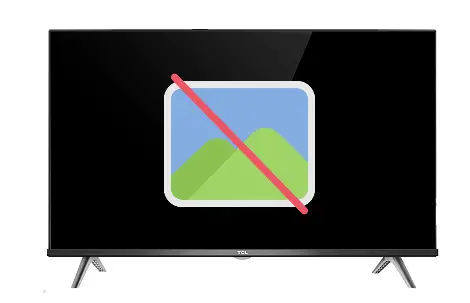
Probeer het eerst als u een externe bron gebruikt (HDMI, AV, VGA). overschakelen naar een andere bron om te zien of het probleem zich blijft voordoen. Als het probleem zich bij slechts één bron voordoet, controleer dan of de HDMI-kabel of andere kabel is aangesloten en in goede staat verkeert. Probeer de kabel te vervangen en een andere poort op de tv te testen.
Voor het geval dat TCL TV heeft geluid maar geen beeld breng op een interne bron of op alle bronnen een extern licht (lamp, smartphoneflitser) dicht bij het scherm, nadat u eerst de kamer verduisterd heeft door de luiken omlaag te laten.
Als u een heel zwak beeld waarneemt, is het mogelijk dat de helderheid instellingen zijn onbedoeld tot een minimum beperkt, waardoor het scherm vrijwel zwart zou worden. Om dit op te lossen, gaat u naar het instellingenmenu (gebruik indien nodig de flitslamp van uw telefoon) en verhoogt u de helderheid of zet u de weergave-instellingen terug naar de standaardinstellingen. Als de helderheid desondanks maximaal is en het beeld nog steeds niet wordt weergegeven, is de kans groot dat de achtergrondverlichting werkt niet goed. In dit geval is vervanging van LED’s of backlightstrips noodzakelijk, maar dit vereist diepgaande expertise. Ik raad u daarom aan een gekwalificeerde professional te bellen om deze reparatie uit te voeren.
Als u geen afbeelding kunt zien zelfs met behulp van een externe lichtbron is het zeer waarschijnlijk dat een storing een van de lichtbronnen heeft getroffen e-kaarten verantwoordelijk is voor het beeldscherm (zoals de T-Con-kaart of het moederbord), of er is sprake van een connectiviteitsprobleem. In deze situatie is professionele interventie essentieel om de oorzaak van de storing precies te diagnosticeren en de defecte componenten te vervangen. Probeer dit probleem niet zelf op te lossen, omdat dit tot extra schade kan leiden.
Probleem 3: Wi-Fi-probleem op TCL TV
Wanneer u een TCL smart TV bezit, is Wi-Fi essentieel voor toegang tot het brede scala aan streaming-inhoud en online diensten. Jammer genoeg, Een probleem waar TCL tv's vaak tegenaan lopen betreft de Wi-Fi verbinding. Dit kan het onvermogen omvatten om beschikbare Wi-Fi-netwerken te detecteren of verbinding te maken met een bestaand Wi-Fi-netwerk.
De eerste oplossing die u kunt proberen in geval van een wifi-probleem is een elektrische herstart van beide apparaten. Schakel beide apparaten uit en haal de stekker uit het stopcontact gedurende 1 minuut. Sluit de router weer aan en wacht tot deze volledig opnieuw is opgestart. Sluit de tv weer aan op het stopcontact, schakel hem weer in en probeer opnieuw verbinding te maken met wifi.
Als deze effectieve oplossing in veel gevallen niet voor u heeft gewerkt, dan is dit het volgende andere manipulaties om te proberen:
1. Controleer nabijheid en obstakels: Zorg ervoor dat uw TCL TV zich op redelijke afstand van uw Wi-Fi-router bevindt en dat er geen fysieke obstakels zijn, zoals dikke muren of elektronische apparaten zoals magnetrons of andere routers, die het Wi-Fi-signaal kunnen blokkeren.
2. Schakel wifi in en uit : Ga in het menu Instellingen rechtsboven in het scherm naar Netwerk en internet, deactiveer vervolgens de Wi-Fi-knop, wacht en activeer deze vervolgens opnieuw. Kies uw wifi-netwerk.
3. Wi-Fi-instellingen controleren: Ga naar de Wi-Fi-instellingen van uw TCL TV en zorg ervoor dat u het juiste Wi-Fi-netwerk hebt geselecteerd en het juiste wachtwoord hebt ingevoerd. Invoerfouten komen vaak voor en kunnen het inloggen verhinderen. Reset bij twijfel de netwerkinstellingen van uw TCL-televisie door naar de instellingen te gaan en start een verbindingsprocedure opnieuw.
4. Update de tv-software: Zorg ervoor dat uw TCL TV over de nieuwste softwareversie beschikt door een systeemupdate uit te voeren. Om dit te doen, moet u echter toegang hebben tot internet.
De TCL TV updaten via internet met behulp van de Ethernet-kabel :
- Sluit de Ethernet-kabel van de router aan op de Ethernet-poort aan de achterkant van het TCL TV-scherm.
- Ga naar Instellingen door op de Home-knop te drukken
- Ga naar Netwerk & Internet om het netwerk te configureren.
- Klik op Automatische detectie.
- Druk op de thuisknop en tik op OK in Instellingen.
- Ga naar Netwerk en internet en schakel de knop Bedraad netwerk in.
Voer vervolgens de update uit door opnieuw naar Instellingen > Apparaatvoorkeuren > Info > Systeemsoftware-update > Software-update te gaan.
5. Koppel apparaten los van het Wi-Fi-netwerk. Als het wifi-probleem op uw TCL TV aanhoudt, voer dan een fabrieksreset van het apparaat uit.
Volg deze stappen om uw tv te resetten:
- Ga naar Instellingen".
- Navigeer in het menu naar “Ondersteuning” en vervolgens naar “Winkelreset”.
Als uw TCL TV het Android TV-besturingssysteem gebruikt, volgt u deze iets andere stappen:
- Ga naar Instellingen".
- Ga naar ‘Systeem’ of ‘Apparaatvoorkeuren’ en selecteer vervolgens ‘Over’.
- Zoek naar de optie "Reset".
- Kies “Fabrieksinstellingen herstellen” en/of “Alles verwijderen”.
Mogelijk moet u een wachtwoord invoeren om de reset te bevestigen. Als u het wachtwoord niet heeft gewijzigd, gebruikt u de standaardcode, meestal '1234'. Selecteer vervolgens “OK” om te bevestigen en het resetproces te starten.
Als de Wi-Fi-problemen aanhouden, is er mogelijk een complexere fout gerelateerd aan de configuratie van de router, de compatibiliteit met de TCL TV of de interne Wi-Fi-module op de TV.
Probleem 4: Netflix-probleem op TCL TV
Netflix is een van de populairste streamingplatforms ter wereld en veel mensen kiezen hun tv op basis van het feit of de app is geïntegreerd of niet. Dus als je tegenkomt toegang of operationele problemen (vertragingen, laadfouten, onverwachte onderbrekingen, enz.) met de Netflix-applicatie op uw TCL TV, kan dit snel uitmonden in een drama.
Het eerste dat u moet controleren of u een probleem heeft met Netflix, is Internetverbinding. Een trage of onstabiele internetverbinding kan inderdaad problemen veroorzaken bij het verbinden of streamen op Netflix. Zorg ervoor dat uw internetverbinding stabiel en snel is. Start vervolgens uw Wi-Fi-router opnieuw op om te proberen de verbinding te verbeteren.
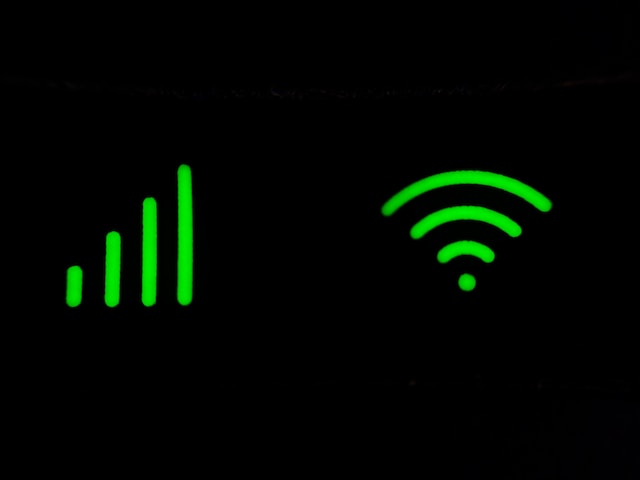
Het is niet gelukt? Hier zijn de andere oplossingen om weer toegang te krijgen tot Netflix :
- Netflix-app-update: Zorg ervoor dat uw TCL TV de nieuwste versie van de Netflix-app heeft. Regelmatige updates kunnen bugs oplossen en de app-prestaties verbeteren. U kunt controleren op updates in het apps-gedeelte van uw tv.
- Wis de app-cache: Als Netflix voorheen prima werkte en plotseling problemen ondervindt, probeer dan de cache van de Netflix-app te wissen. Ga naar de app-instellingen en zoek de optie om de cache te wissen. Dit kan tijdelijke geheugenproblemen oplossen.
- Uitloggen en opnieuw inloggen: Als Netflix niet correct wordt geladen of als u fouten krijgt, logt u uit bij uw Netflix-account op TCL TV en logt u vervolgens weer in. Dit kan de verbinding resetten en veel problemen oplossen.
- TV-software-update: Zorg ervoor dat uw TCL TV over de nieuwste softwareversie beschikt.
- Controleer de geografische instellingen van de tv : Zorg ervoor dat u Netflix gebruikt vanuit een regio waar de service beschikbaar is en dat de inhoud die u probeert te bekijken in uw regio niet beperkt is. Als u de Netflix-applicatie hebt gedownload en deze daarom oorspronkelijk niet was geïnstalleerd, zorg er dan voor dat het land dat u op uw TCL TV hebt geselecteerd hetzelfde is als het land dat u hebt geselecteerd in uw Gmail-accountinstellingen, uw Netflix-account en het IP-adres van de internetverbinding.
- Voer een tv-reset uit : Begin met het uitvoeren van een elektrische reset door de stekker uit het stopcontact te halen gedurende 2 minuten voordat u opnieuw probeert verbinding te maken. Als dat niet werkt, voert u een fabrieksreset uit (behandeling in het vorige deel).
Als de problemen aanhouden en je alles hebt geprobeerd, raad ik je aan contact op te nemen met de technische ondersteuning van Netflix. Zij kunnen u toepassingsspecifieke ondersteuning bieden en problemen met uw account oplossen.
Probleem 5: TCL TV gaat vanzelf aan en uit
Nog een veel voorkomend probleem: TCL TV wordt onverwachts, soms herhaaldelijk, aan en uit gezet. Dit probleem kan uw kijkervaring bederven en kan verschillende oorzaken hebben. Hier zijn enkele stappen om het op te lossen:
De eerste stap is om te controleren of er een modus is geactiveerd die de automatische uitschakeling van het apparaat regelt. Controleer vervolgens of de functionaliteit voor energiebesparing, slaap, aanwezigheidssensor of automatische slaaptimer is uitgeschakeld.
Probeer het dan:
- Koppel de televisie gedurende 1 minuut los.
- Update de tv als uw tv lang genoeg aan blijft.
- Controleer of de kabels correct zijn aangesloten.
- Sluit de TCL televisie aan op een ander stopcontact, zonder stekkerdoos of verlengsnoer.
- Koppel externe apparaten los.
- Controleer of de afstandsbediening niet verantwoordelijk is door te controleren of de aan/uit-knop niet vastzit en verwijder de batterijen om te zien of het probleem is opgelost.
Als u, ondanks al deze controles, uw TCL TV gaat steeds vanzelf aan en uit, kan er sprake zijn van een ernstigere hardwarestoring (netsnoer, condensatoren, voedingsbord, moederbord). In dit geval raad ik u aan contact op te nemen met de klantenservice van TCL in geval van garantie of met een professionele reparateur voor verdere diagnose.
Probleem 6: TCL TV blijft hangen op logo
De TCL televisie weigert correct op te starten en loopt vast bij het opstarten, op het merklogo? Dit probleem kan door verschillende factoren worden veroorzaakt. Er zijn daarom verschillende stappen om het probleem op te lossen.
Met een zeer effectieve oplossing kunt u de storing verhelpen: de elektrische reset. Het bestaat simpelweg uit:
- Haal de TCL TV uit het stopcontact.
- Koppel alle externe apparaten, zoals dvd-spelers, gameconsoles, settopboxen, enz., los van uw tv. Het is inderdaad mogelijk dat een extern apparaat een opstartconflict veroorzaakt.
- Wacht vervolgens 2 minuten.
- Sluit de tv weer aan.

Probeer het vervolgens weer in te schakelen en kijk of het probleem is verdwenen. Als jouw TCL TV is ontgrendeldsluit u de randapparatuur één voor één opnieuw aan om te bepalen welke verantwoordelijk is. Controleer ook of a -update is beschikbaar. Als dit het geval is, start u het onmiddellijk. Ga hiervoor naar Instellingen > Apparaatvoorkeuren > Info > Systeemsoftware-update > Software-update.
Als het probleem zich opnieuw voordoet, voer dan a fabrieksreset TCL TV wetende dat hierdoor al uw persoonlijke gegevens (gebruikersnamen, wachtwoorden, persoonlijke configuraties, downloads, enz.) zullen worden gewist. En vergeet niet om dat te controleren de TV staat in een geschikte omgeving. Dat wil zeggen: goed geventileerd, niet te warm en beschermd tegen vocht en direct zonlicht. Zorg er ook voor dat deze ventilatieopeningen schoon en vrij zijn.
Als de elektrische reset niet heeft gewerkt, neem dan contact op met de klantenservice TCL-ondersteuning om u een update te sturen om deze over te zetten naar een USB-stick of om persoonlijke professionele hulp te krijgen.
Probleem 7: TCL TV kan geen kanalen vinden
Wanneer uw TCL-televisie kan geen tv-kanalen detecteren of vinden, Dit is erg jammer omdat het geen toegang geeft tot de basisfunctie van het apparaat, namelijk televisie kijken!
Allereerst, zorg ervoor dat er een antenne in uw huis aanwezig is om de zenders te ontvangen. Sommige nieuwbouwwoningen zijn er zelfs niet mee uitgerust, waardoor vaak een extra dienst (tv-decoder, ADSL, glasvezel, schotelantenne) nodig is om toegang te krijgen tot de zenders.
Als u een antenne heeft, zorg er dan voor dat uw tv-antenne (terrestrische antenne, satellietantenne, kabelantenne, enz.) correct is aangesloten op uw TCL-televisie. Controleer of de kabel niet te lang is, aangezien dit het signaal kan hinderen en controleer of deze in goede staat verkeert. Controleer ook of de antenne correct is gepositioneerd (koppeling en oriëntatie), omdat de positie van de antenne de ontvangstkwaliteit kan beïnvloeden. Hiervoor kunt u het beste een professional inschakelen. Als het signaal in uw regio zwak is, overweeg dan om een tv-signaalversterker te gebruiken om de antenne-ontvangst te versterken.
Als het probleem niet door de antenne wordt veroorzaakt, hier zijn de andere parameters die u moet controleren en indien nodig aanpassen :
- Voer een automatische zenderzoekopdracht uit: Ga naar de zenderzoekinstellingen van uw TCL TV en start het automatisch zoeken naar zenders. Zorg ervoor dat de automatische zoekoptie is geactiveerd, zodat uw tv de gehele frequentieband scant. En selecteer ook de passende bron (of het nu TNT, kabel of satelliet is).
- Stel de uitzendmodus in: Soms worden kanalen in analoge of digitale modus uitgezonden. Zorg ervoor dat uw tv is ingesteld op de juiste streamingmodus.
- Update de tv-software: Zorg ervoor dat uw TCL TV over de nieuwste softwareversie beschikt door een systeemupdate uit te voeren.
- Kies de juiste geografische locatie : Ga naar “Instellingen”, vervolgens “Locatie” en selecteer het land waar uw TV zich bevindt.
Als geen van de bovenstaande stappen het probleem met het vinden van kanalen oplost, neem dan contact op met de technische ondersteuning van TCL of het bedrijf dat de antenne heeft geïnstalleerd voor een oplossing. Als uw huis geen antenne heeft, gebruik dan een tv-decoder of een internetverbinding met een online tv-dienst om van televisiekanalen te genieten.
Probleem 8: Geluidsprobleem op TCL TV
Het laatste relatief veel voorkomende probleem bij TCL-tv's betreft geluid. Dat het geluid is afwezig, zwak of onhoorbaar, van slechte kwaliteit, schokkerig, vervormd of afwijkend van het beeld, zijn er stappen waarmee u deze geluidsproblemen meestal kunt oplossen:
- Controleer het volume: Hoewel het voor de hand liggend lijkt, is de eerste stap het controleren of het volume op uw TCL TV op een hoorbaar niveau staat. Gebruik de afstandsbediening om het volume te verhogen en zorg ervoor dat de functie “Mute” niet is geactiveerd.
- Controleer de audiokabels: Als u een externe bron gebruikt, zorg er dan voor dat de audiokabel of HDMI-kabel tussen uw TCL TV en externe apparaten correct is aangesloten. Controleer ook of de kabel niet defect is en dat het probleem niet bij de tv-poort ligt, door de kabel in een andere poort aan te sluiten.
- Selecteer de juiste audio-uitvoer: Als u een extern audiosysteem gebruikt of hebt gebruikt, zorg er dan voor dat uw TCL TV is geconfigureerd om de juiste audio-uitvoer te gebruiken door naar de audio-instellingen te gaan.
- Controleer de audio-instellingen van de tv: Ga naar de audio-instellingen van uw TCL TV om instellingen zoals de equalizer, luidsprekerbalans en andere audio-instellingen te controleren. Pas ze aan uw voorkeuren aan of reset ze naar de fabrieksinstellingen om terug te keren naar de oorspronkelijke configuratie.
- Update de tv-software: Als er een update in behandeling is, start u deze.
Als het geluidsprobleem ondanks alle controles en aanpassingen aanhoudt, is er zeker sprake van een complexer hardwareprobleem met betrekking tot het audiocircuit of de interne luidsprekers.
Om de dader verder te identificeren, sluit u een extern audiosysteem aan op uw TCL TV om de geluidskwaliteit te beoordelen. Als het geluid via het externe audiosysteem naar wens is, betekent dit dat de storing bij de interne luidsprekers van de televisie ligt. Als het probleem daarentegen aanhoudt met het externe audiosysteem, ligt de oorzaak van het probleem waarschijnlijk in het audiocircuit van de televisie (bij de geluidskaart, het moederbord of een connector).
Televisies zullen uiteindelijk allemaal falen. Met de juiste controles en manipulaties is het oplossen van het probleem echter niet onoverkomelijk! Als u nog vragen heeft of als een probleem dat u ondervindt met uw TCL TV hier niet wordt vermeld, neem dan gerust contact met ons op. We zullen proberen snel op u te reageren om u te helpen het probleem op te lossen.

